192.168.8.1 - Вход в настройките на модема Huawei. Ние отваряме 3G/4G Roter Huawei чрез администратор/администратор

- 4159
- 1038
- Johnathan Wilderman
192.168.8.1 - Вход в настройките на модема Huawei. Ние отваряме 3G/4G Roter Huawei чрез администратор/администратор
Huawei има много различни 3G/4G модеми и мобилни Wi-Fi рутери. Те се продават като отделни устройства, в които можете да вмъкнете SIM картата на всеки оператор и да конфигурирате модема за разпространение на Интернет. Или като устройство за свързване към интернет от MTS, Beeline, Megafon, Intertelecom и т.н. Д. Във всеки случай потребителите често трябва да отиват в системата Huawei Modem (личен акаунт). Можете да направите това по стандартен IP адрес 192.168.8.1, който се използва за въвеждане на 3G/4G модеми huawei.
Използване на адреса 192.168.8.1 Можете да отворите страница с модемите на Huawei E8372H, EC315, 3372H, E3531, E8231W, K5005, E3276, E1550, AF23, E3372 и t. Д. Този адрес се използва и за достъп до личния акаунт на Mobile 3G/4G рутери Huawei E5573, E5577, EC 5321U и други модели. Е, модеми от Beeline 4G оператори, 4G мегафон (например M150-2) и MTS 4G (829F, 827F).
Инструкцията е подходяща за всички модеми на Huawei с фърмуер Хилинк. Само на модем с фърмуер на Hilink на 192.168.8.1 Можете да отворите уеб интерфейса на модема (Mobile Router). Тези модеми се предлагат с два фърмуера: Hilink или Stick. Само във фърмуера Hilink има уеб интерфейс с настройки на модема.Ако купим модем или мобилен Wi-Fi рутер от определен оператор, тогава най-вероятно след като го свържете с компютър, той автоматично ще започне да разпространява интернет и не е нужно да конфигурира нищо. Но ако имаме редовен модем (не се отопля) и вмъкваме SIM карта в него, тогава може да се наложи да конфигурираме връзката (задайте параметри за нашия оператор). Във всеки случай, за Huawei модеми с функцията за разпределение на Wi-Fi трябва да влезете в настройките, за да промените, или да зададете паролата на Wi-Fi и да промените името на безжичната мрежа. Не е необходимо да се прави това, но е желателно.
Как да отворите настройките на модема Huawei?
Първо трябва да свържете модема към компютъра. Ако имате редовен USB модем, например Huawei E3372, тогава просто го свържете към USB порт на лаптоп или стационарен компютър. Мобилният Wi-Fi рутер обикновено може да бъде свързан към компютър чрез USB кабел.
Мобилният Wi-Fi рутер обикновено може да бъде свързан към компютър чрез USB кабел.

Ако имате модем с Wi-Fi функция за дистрибуция (Mobile Router), тогава можете да се свържете с него чрез Wi-Fi мрежа. Не само с компютър (чрез Wi-Fi адаптер) или лаптоп, но и от таблет или телефон. Фабричното име на мрежата (SSID) и паролата (ключ) обикновено се посочват под корицата на самия модем Huai.

След първата връзка на модема към компютъра чрез кабел, най -вероятно ще трябва да инсталирате драйверите. В повечето случаи е достатъчно да инсталирате инсталацията в прозореца, която ще се появи веднага след свързването на модема.
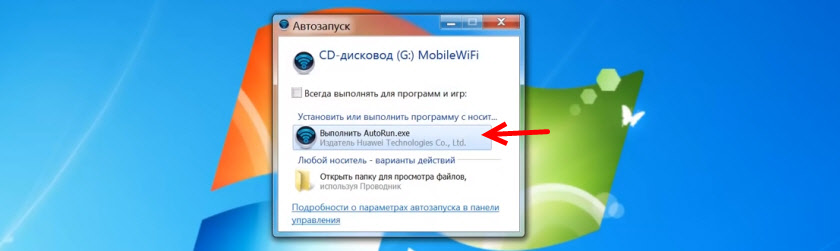
Най -вероятно, след това браузърът ще се отвори автоматично, страницата ще се зареди на адреса http: // 192.168.8.1 И ще видите началната страница на модема. Тя изглежда нещо подобно:
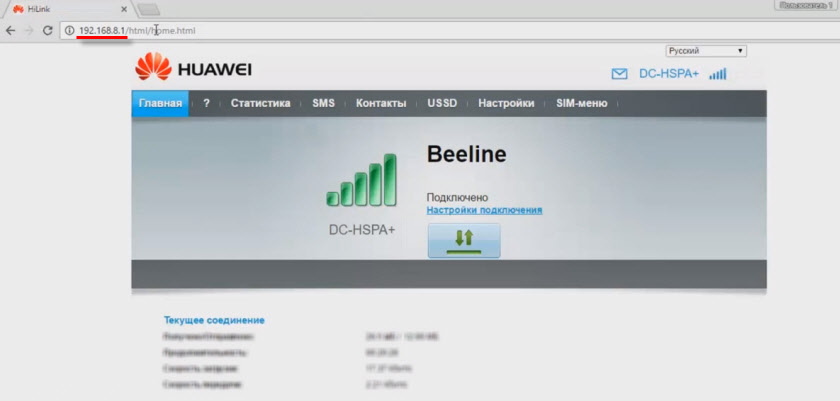
Ако уеб интерфейсът на модема се отвори автоматично, тогава можете да го направите ръчно.
Как да отида на 192.168.8.1?
Свържете модема Huawei чрез кабел или чрез Wi-Fi. Отворете всеки браузър. Препоръчително е да използвате браузър, който не използвате всеки ден. Обикновено няма допълнения, които да ни попречат да отворим страница с настройки на модема. В адресната лента на браузъра наберете адреса http: // 192.168.8.1 и го следвайте.

Трябва да се зареди страница с настройки на модема. Ако това не се е случило, можете да нулирате настройките на Huawei модем.
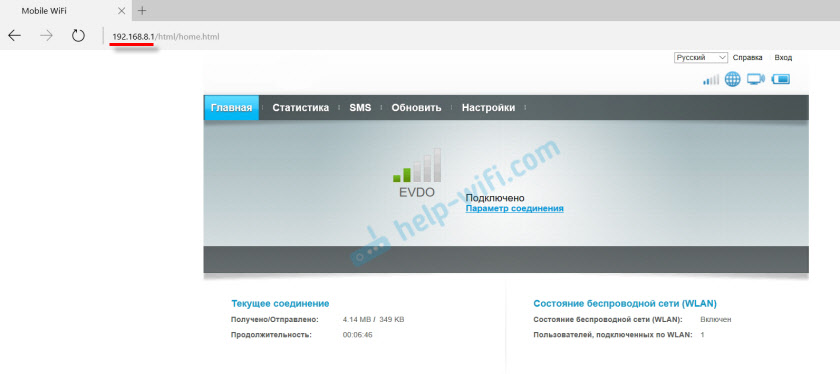
Основната страница показва информация за интернет връзката, нивото на сигнала 3G/4G и достъп до други настройки и функции на модема.
В зависимост от устройството (модем без/s wi-fi), модел, мобилен оператор (Beeline, MTS, MEGAFON и т.н. Д.) - личен акаунт (страница с настройки) може да варира леко. Може да няма елементи и настройки на менюто на Kaik.Ако имате Huai модем без Wi-Fi, тогава лесно можете да отидете на всеки раздел: статистика, SMS, USSD, настройки и т.н. Д. Е, ако имате модем с възможност за дистрибуция на Wi-Fi, тогава без да въвеждате вход и парола ще се покаже само от главната страница. И ако се опитате да отидете до настройките или в друг раздел, тогава прозорецът "вход" ще се появи с заявка от потребителя и паролата. Обикновено фабричното име на потребителя и паролата на модеми с Wi-Fi от Huawei - Администратор И Администратор.
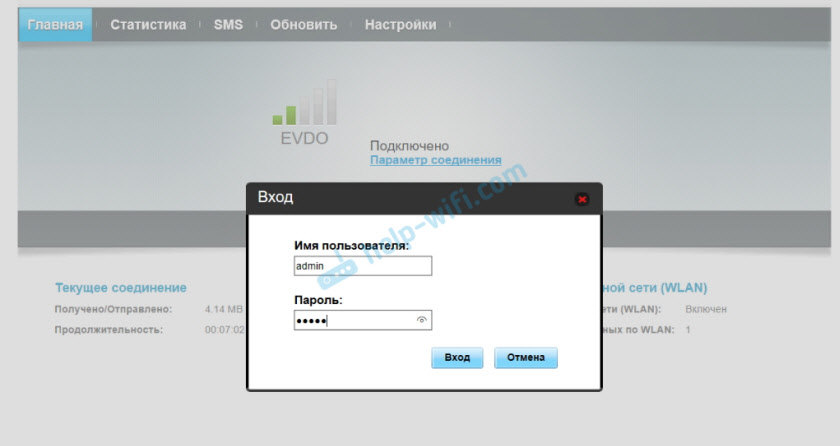
След това фабричната парола може да бъде променена в настройките, в раздела "Система" - "Промяна на паролата".
Настройка на модема
Вече разбрахме, че в раздела "У дома" Показва се основната информация за интернет връзката. По -горе можете да промените езика на страницата с настройки.
В раздела "Статистика" Можете да видите информация за интернет трафика.
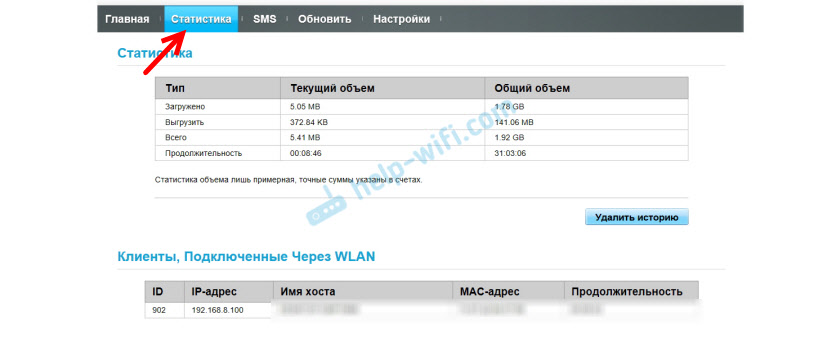
В глава "СМС" Можете да видите входящи съобщения и, ако е необходимо, да изпратите текстово съобщение. Или отворете настройките на SMS съобщения.
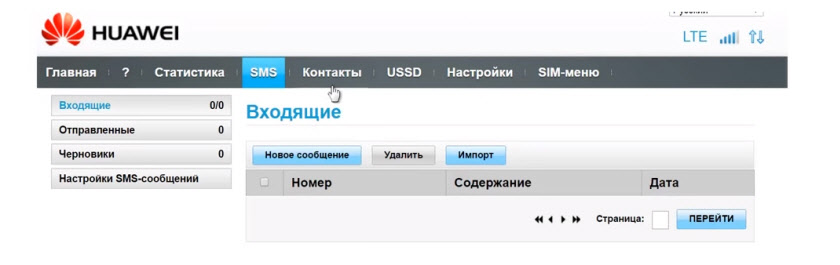
Следващият раздел е „контакти“, върху които можете да видите запазените номера.
По -нататък в раздел „Полезно“ "USSD". Оттам можете да изпълнявате USSD команди. Например, за да проверите акаунта, броя на останалите мегабайти, свързващи пакети, тарифи и т.н. Д.
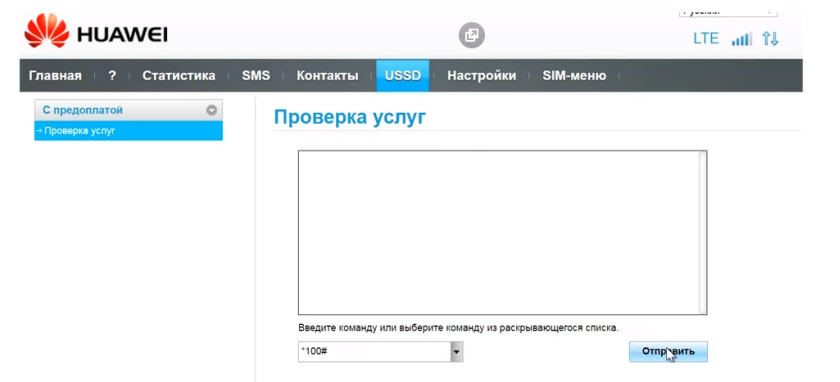
Следват основните "Настройки". На първо място, това е "Мобилна връзка". Можете да изключите или да включите данните на данните, да контролирате трансфера на данни в роуминг и да инсталирате интервала на автоматично изключване.
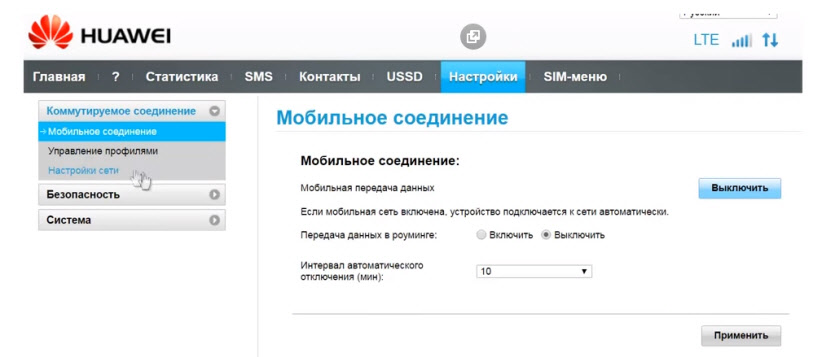
В глава "Управление на профили" Изберете профил на интернет връзка за нашия оператор. Обикновено има 1-2 профила. Или създайте нов профил ръчно и предпишете потребителското име, паролата и точка за достъп.
"Мрежовата конфигурация" - Можете да зададете мрежовия режим на работа: GSM (2G), UMTS (3G), LTE (4G) или смесени режими. Тези настройки могат да бъдат полезни при настройване на антената или не много стабилна връзка.
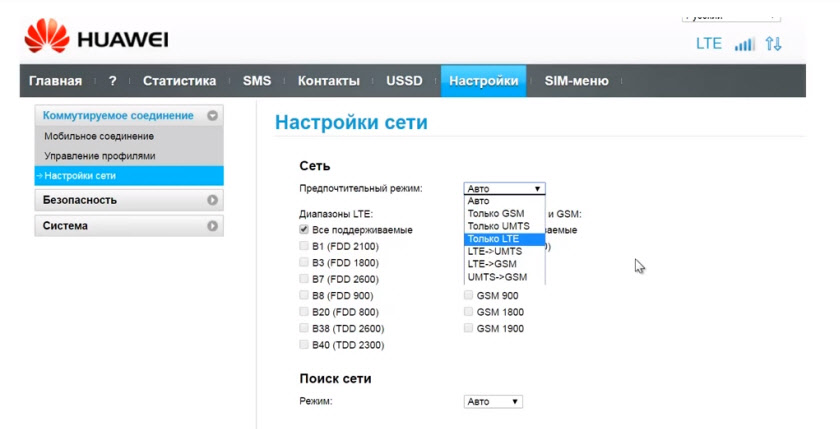
В глава "Безопасност" Няма нищо интересно. Когато настройвате, страница може да бъде полезна "Система" - "Информация за устройството". Там можете да видите нивото на сигнала и шума. И вече се ориентирайте към тези индикатори, когато настроите самия модем или антената.
Ако имате модел, който работи не само като USB модем, но и разпространява Wi-Fi, тогава в акаунта на Huawei ще има и Wi-Fi мрежови настройки (WLAN). Там можете да изключите Wi-Fi, да промените името на мрежата и да промените паролата на Wi-Fi (ключ).
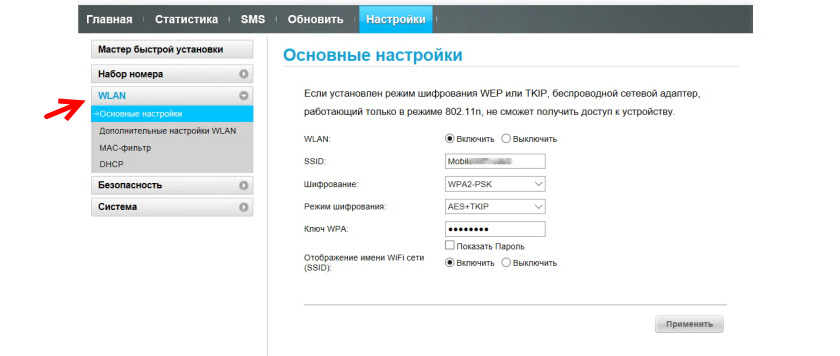
Много е трудно да напишете такива инструкции, тъй като самите има много устройства и всички те се различават един от друг. Някой има счупен модем със SIM карта със същия мегафон, а някой има модем от MTS. С Wi-Fi и без. Различни модели и фърмуер. Но почти всички настройки могат да бъдат отворени на 192.168.8.1, чрез всеки браузър и от всяко устройство. Основното е, че той е свързан с модема.
Ако не влизате в настройките на модема Huawei или не знаете как да настроите някаква функция, тогава опишете проблема си в коментарите по тази статия. Опитвам се да помогна.
- « Интернет спря да работи след пренареждане на рутера ASUS RT-N10E
- Защо компютърът не се свързва с Wi-Fi чрез адаптера TP-Link TL-WN725N? »

